T map 블랙박스플러스와 연동되는 블랙박스! 블랙뷰 와이파이 Tmap 설치기 / 주행기
언제 어떻게 일어날지 모르는 교통사고에 대해 원인을 정확하게 규명하고 각종 차량 범죄로 부터 미리 예방할 수 있는 효과까지 기대할 수 있는 블랙박스는 차량의 필수품으로 자리잡고 있는 것 같습니다.
얼마전 부터 블랙박스 시장이 빠르게 성장하고 있죠. 그만큼 최근 다양한 기능과 강력한 기능으로 무장한 블랙박스 신제품들이 대거 출시되고 있는 것 같습니다.

스마트폰을 사용하고 계시다면 운전을 하면서 한번 쯤 Tmap을 사용해보신 적이 있을 겁니다.
Tmap은 SK플래닛이 제공하는 10년 노하우의 "가장 빠른길"을 제공하는 최고의 통신형 내비게이션 서비스인데요. Probe Car를 통해 5분 단위로 수집되는 살아있는 교통정보로 제공되는 실시간 빠른길안내, 1700만 사용자의 빅데이터로부터 수집되어 업데이트되는 지도 및 교통정보, 출발/도착시간을 미리 알려주고 스케줄에 등록 가능한 타임머신 스케줄 등을 제공하는 국내 최고의 통신형 내비게이션 서비스입니다.
Tmap 블랙박스플러스는 Tmap의 가장 빠른 길안내 정보를 가장 스마트한 블랙박스에서 만나도록 도와주는 어플리케이션으로 최초의 Phone Navigation 연동을 기반으로 하는 블랙박스 어플리케이션입니다.
Tmap 블랙박스플러스와 연동되는 블랙박스는 N-Screen 연동 HD 촬영과 Tmap 길안내를 동시에 받을 수 있는 TimeKeeper와 2채널 전후방 동시촬영이 되는 블랙뷰 와이파이 T map DR530T-2CH 2가지 제품으로 현재 출시되어 있는데요. 두가지 제품 중 블랙뷰 와이파이 T map DR530T-2CH를 장착하고 주행 중 영상에 대해 간단하게 소개드릴까 합니다.

블랙뷰 와이파이 T map DR530T-2CH 블랙박스는 전문 장착점을 통해 장착할 수도 있지만 장착점에 가지 않고도 개인이 쉽게 직접 장착할 수 도 있습니다.

장착하기 전에는 꼭! 사용 설명서를 읽어보고 장착하시길 바랍니다.
블랙뷰 와이파이 T map DR530T-2CH 블랙박스의 경우 설치만 하는게 아니라 간단하게 설정 과정을 거치는 만큼 꼭 사용설명서를 숙지해야 겠습니다.

Tmap 블랙박스플러스와 연동되는 블랙뷰 와이파이 T map을 부착하기 전 박스에서 구성품들을 모두 꺼내고 장착 준비를 합니다. Tmap 블랙박스플러스와 연동되는 블랙뷰 와이파이 T map 거치대에 3M 양면 테잎도 붙이고, 케이블의 길이와 종류를 먼저 확인했습니다.

블랙박스 본체를 앞 유리창 중앙에 붙여 보았습니다. 예전에는 유리의 사이드 부분에 많이 부착했었는데요. 지난 번 장착 서비스를 받을 때 장착 해 주시던 기사분이 블랙박스는 꼭 정가운데 장착해야 한다는 말에 정 가운데에 맞게 부착을 했습니다.

후방카메라 케이블과 전원 케이블을 연결하고 케이블 타이로 깔끔하게 정리를 합니다.


그리고 시거 타입의 전원케이블을 차량에 연결해 전원을 공급합니다.

그리고 Tmap 블랙박스플러스와 연동되는 블랙뷰 와이파이 T map의 후방카메라를 차의 뒷좌석 가운데에 맞춰 붙였습니다.

선은 차체에 몰딩된 공간 사이사이에 넣어서 깔끔하게 정리하면 됩니다. 보이는 것 처럼 선을 몰딩된 공간에 넣어주면 선을 깔끔하게 정리할 수 있습니다.
몰딩된 공간에 후방카메라와 연결되는 선들을 밀어넣고 다시 케이블 타이로 고정하면 깔끔하게 선 정리가 됩니다.

설치가 정상적으로 되었는지 확인해 보았습니다.
Tmap 블랙박스플러스와 연동되는 블랙뷰 와이파이 T map의 마이크 LED과 전원 LED에 정상적으로 전원이 들어오고 안내멘트가 흘러 나왔습니다.

설치가 끝났다면 이제 스마트폰의 Tmap과 블랙뷰 와이파이 T map DR530T-2CH 블랙박스의 연동 과정을 거쳐야 하는데요.
Tmap 블랙박스플러스는 Tmap의 가장 빠른 길안내 정보를 가장 스마트한 블랙박스에서 만나도록 도와주는 어플리케이션으로 최초의 Phone Navigation 연동을 기반으로 하는 블랙박스 어플리케이션이라고 생각하시면 좋을 것 같습니다.


T맵과 블랙박스를 연결하기 위해서는 간단한 인증절차를 거쳐야 하는데요. 인증방법은 간단합니다. 블랙박스 패키지 박스에 적혀 있는 MAC 주소를 입력하면 됩니다.
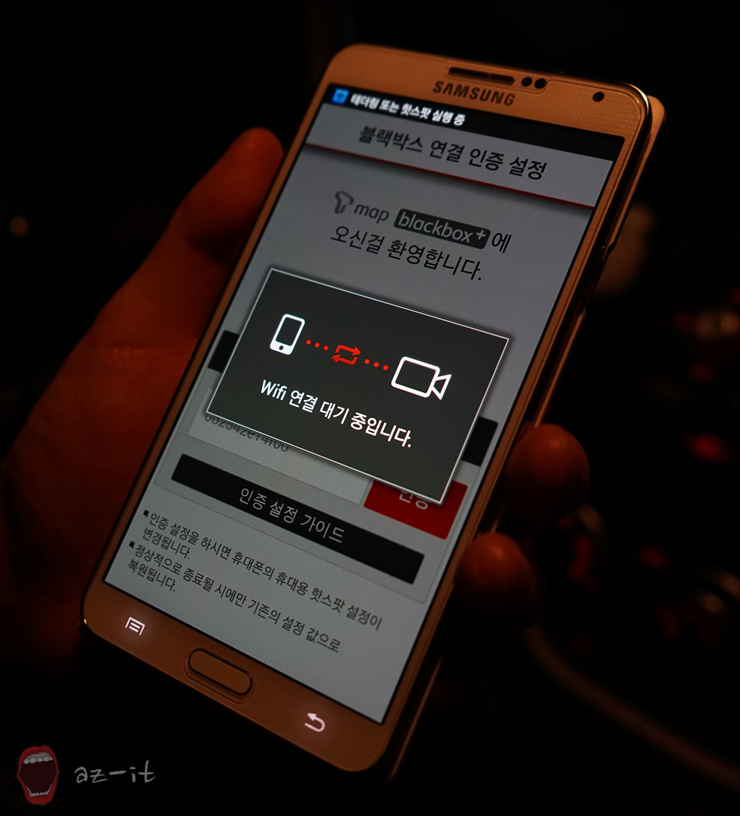

인증과정을 거칠 때는 스마트폰의 테더링 또는 핫스팟이 자동 실행이 되고 약 5~10초만 기다리면 블랙박스와 스마트폰이 연결이 됩니다.

Tmap 블랙박스플러스 애플리케이션의 메인 화면입니다.
Tmap 블랙박스플러스 애플리케이션의 주요 메뉴는 블랙박스 연결 / 해제하기, 블랙박스 영상 보관함, Tmap 실행하기, 블랙박스설정, 이용안내로 구성되어 있습니다.

Tmap 실행하기를 선택하면 Tmap이 실행되고 스마트폰에서 T맵의 음성안내가 나오는 것이 아니라 블랙박스를 통해 좀 더 고음질로 Tmap을 이용할 수 있었습니다.

환경설정 메뉴에서는 블랙박스 연결 인증과 T cloud 연동, 저장용량, 저장위치 선택 등 다양한 설정 및 업데이트, 버전 정보 등 확인이 가능합니다.

Tmap 블랙박스플러스와 연동되는 블랙뷰 와이파이 T map 블랙박스는 SK텔레콤의 클라우드 서비스인 T cloud와 연동이 됩니다.
블랙박스를 통해 녹화된 영상이 T클라우드에 자동 저장이 된다면 혹시라도 있을 수 있는 메모리 파손이나 블랙박스 파손시 T클라우드를 통해 영상을 확인할 수 있습니다.

영상의 저장공간 설정도 가능한데요. 용량은 1GB, 2GB, 3GB, 4GB를 비롯해 최대 용량으로 설정이 가능합니다.

영상의 저장 위치도 설정이 가능합니다. 내 스마트폰의 내장 메모리를 비롯해 외장 SD 메모리 카드까지 위치 설정을 할 수 있어 용량을 효율적으로 관리할 수 있습니다.

친구와 함께 인천에 잠깐 다녀올 일이 있어 Tmap을 실행하고 블랙뷰 와이파이 T map 블랙박스와 연결해 보았습니다.

국내 어느 내비게이션보다 정확한 T맵과 튼튼하고 선명하고 블랙뷰 와이파이 T map DR530T-2CH 블랙박스의 만남 환상적이지 않나요?
정확한 길안내를 받으며 혹시라도 발생할 수 있는 사고를 선명하게 녹화해주는 블랙뷰 와이파이 T map DR530T-2CH 블랙박스!

잠깐 운전을 했는데 블랙박스에는 많은 영상들이 녹화되었습니다.
녹화된 영상은 평소 녹화되는 상시 영상과 충격이 발생시 녹화되는 이벤트 영상 모두 확인이 가능했습니다.


전체 영상 뿐만 아니라 꼭 필요한 영상만 폰 보관함으로 다운로드 받을 수 있었습니다.

녹화된 블랙뷰 와이파이 T map DR530T-2CH 블랙박스의 영상을 제가 사용하는 스마트폰으로 다운로드 하고 영상을 한번 실행해 보았습니다.
생각보다 훨씬 선명한 화질로 녹화영상을 볼 수 있었습니다.

Tmap 블랙박스플러스와 연동되는 블랙뷰 와이파이 T map 주요스펙
모델명 : DR530T-2CH
색상 : 118.5mm X 36mm / 114g(전방), 67.4mm X 27.6mm / 30g(후방)
저장장치 : 마이크로 SD
카메라 : CMOS 센서 200만 화소 (전방), CMOS 센서 100만 화소 (후방)
화각 : 대각 128도, 수평 99도, 수직 58도(전방), 대각 139도, 수평 116도, 수직 61도 (후방)
해상도 : 1280 X 720 HD해상도 / 30Fps (전방), 1280 X 720 HD해상도 / 15Fps (후방)
압축방식 : 비디오 MP4
WIFI : 내장
마이크 : 내장
스피커 : 내장 (음성안내)
센서 : 3축 가속도 센서
동작온도 : -20도 ~ 60도
보관온도 : -20도 ~ 70도
애플리케이션 : Tmap 블랙박스+ 연동
간단하게 주행영상도 확인해 보시죠 ^^
이번 포스팅에서는 간단하게 Tmap 블랙박스플러스와 연동되는 블랙뷰 와이파이 T map의 장착기를 소개드렸는데요. 가장 빠른 길안내와 블랙박스 촬영까지 가능한 Tmap 블랙박스플러스와 연동되는 블랙뷰 와이파이 T map!
다음 번에는 블랙뷰 와이파이 T map DR530T-2CH의 사용후기를 소개해드리겠습니다. 감사합니다.
'기타 리뷰' 카테고리의 다른 글
| 기아K3영상 K3디젤의 놀라움을 확인하다 (0) | 2013.12.19 |
|---|---|
| 크리스마스 여자친구선물 스와로브스키 목걸이로 준비 (0) | 2013.12.16 |
| 삼성반도체이야기 SSD 840 EVO 업그레이드이벤트 (0) | 2013.11.26 |
| 대사증후군예방 VB 프로그램 메타그린으로 건강 지키기 (0) | 2013.11.24 |
| 걱정 없이 먹방을 찍을 수 있었던 '메타그린' 리얼 체험기 (0) | 2013.11.22 |




